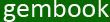Cara Instal File .OCX Visual Basic ke system32
Cara Install banyak File .OCX Visual Basic ke SYSTEM32
Assalamualaikum… untuk teman-teman yang lagi sibuk mengerjakan TA… semoga diberi kesehatan dan inspirasi untuk membuat program yang unik dan keren.., terus semangat dan jangan lupa berdo’a, karena karena dibalik do’a tersimpan kekuatan yang…wahhhh ( jadi ceramah… ngingetin diri sendiri… heheee ). Untuk membuat program yang bagus tidak hanya listingnya yang harus benar, tapi tampilan juga bisa jadi nilai tambah..pandangan pertama..waduhhh @#^*&^&%&$*&*$%$%^&^
nah… saya coba pengen membantu sedikit yang saya tau, untuk membuat tampilan form jadi agak enak dilihat, spesial buat para pecinta VB. Pada VB Tampilannya pada Form kurang menarik , dengan menambahkan komponen ActiveX akan membuat tampilan sedikit labih merarik. Dan sebelum menambahkan file OCX, kita Terlebih dahulu harus download file .OCX contohnya AeroSuite.ocx di mbah google. Dibawah akan di jelaskan cara menginstal file .ocx pada komputer. File .ocx ini biasanya dibutuhkan oleh aplikasi tertentu Misalnya di Visual Basic dan lainnya.
Cara yang digunakan adalah dengan memanfaatkan program Notepad, yaitu mengetik beberapa sintaks dan menyimpannya dengan ekstensi .bat.
Misalkan file .ocx tambahan yang kita gunakan dalam program adalah AeroSuite.ocx, buttoncollection.ocx, XPButton.ocx dan flash.ocx. Copy semua .ocx tersebut dalam sebuah folder misalnya dengan nama folder OCX TAMBAHAN. Buka program Notepad, kemudian ketik sintaks berikut:
copy AeroSuite.ocx c:\windows\system32
copy buttoncollection.ocx c:\windows\system32
copy XPButton.ocx c:\windows\system32
copy flash.ocx c:\windows\system32
regsvr32 AeroSuite.ocx
regsvr32 buttoncollection.ocx
regsvr32 XPButton.ocx
regsvr32 flash.ocx
Sintaks diatas sesuai dengan file .ocx yang akan di instal. Kemudian simpan dan pada Save as type ubah menjadi All Files.
dan simpan dengan nama Instal ocx.bat pada folder OCX TAMBAHAN. Maka hanya dengan mengklik dua kali pada INSTAL OCX.bat yang disimpan tadi otomatis semua .ocx akan ter-instal secara omatis.
Sekarang tinggal tambahkan component di Visual Basic nya dan cari nama .ocx yang ingin di pakai
download file ocx nya atau jika kurang… langsung menuju webnya aja… tinggal dipilih dan skin tambahan osenxpsuite2010 keren ( untuk skin harus diinstal dulu ) jika pingin menambahkan icon-icon di formnya bisa download
.:: Tetap Semangat dan selamat mencoba ::.